スマートフォンの月額利用料金を節約したいという方が増え、
格安SIMに乗り換えるケースが増えています。
格安SIMでも速度や通信容量、通話プランなど
豊富なプランの中から選ぶことができるのです。
しかし、docomoやsoftbank、auといったキャリアスマートフォンから
格安SIMへ乗り換えた際、1つ問題となる点がキャリアメール。
「@docomo.ne.jp」といったメールアドレスのことです。
格安SIMには、キャリアメールサービスがありません。
格安SIMのスマートフォンを使用する場合、別途自分で、
メールアドレスを取得しなければならないのです。
フリーメールを取得するケースが多く、一般的にはYahoo!メールやGmailとなります。
中でもgmailは、セキュリティも高度であり、
Google playストアアプリの利用の際にも便利です。
格安SIMに乗り換えた方や、キャリアメール以外のメールアドレスを取得して
利用したいという方のため、gmailとgmailアプリのダウンロード方法を紹介します。
gmailアプリダウンロード前にアカウントを作成しよう!

gmailアプリをダウンロードする前に、gmailのアカウントを作成しておきましょう。
ブラウザでgmailを検索し、「gmailアカウント作成」をタップ。
名前、生年月日、性別、gmailのユーザー名、パスワードを決めて入力しましょう。
携帯電話番号は入力しなくても登録可能ですが、
パスワードを忘れた際などログインできなくなった場合に必要となるため、
登録する事をおすすめします。
入力に間違がない事を確認したら「次のステップ」をタップして
「プライバシーと利用規約」を確認したら「同意する」をタップしましょう。
gmailアプリのダウンロード方法
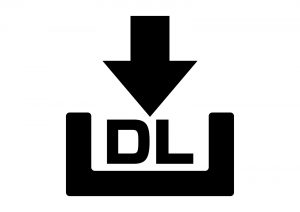 次に、スマートフォンへgmailアプリをダウンロードします。
次に、スマートフォンへgmailアプリをダウンロードします。
ホーム画面で「App Store」「Google play」をタップし、
検索窓に「gmail」と入力して検索しましょう。
次に、ダウンロードした「gmailアプリ」をタップして、設定を行います。
gmailアプリをダウンロードして最初に起動した際、
「Gmailは通知を送信します。」と表示されるため、「許可」を選択します。
次に「ログイン」をタップし、作成したgmailの
メールアドレスを入力したら「次へ」をタップ。
gmailのパスワードを入力して「ログイン」をタップし、
Googleアカウントへログインしましょう。
gmailアプリを利用して、gmailの機能を使用する事ができるようになります。
標準搭載のメールでgmailを利用する方法
 iPhoneに標準搭載されているメールでは、gmailを利用することも可能です。
iPhoneに標準搭載されているメールでは、gmailを利用することも可能です。
gmailアプリとiPhoneに標準搭載されているメールは少々異なります。
iPhoneのメールは、キャリアメール以外にgmailやYahooメール
といったプロバイダメールも設定する事が可能なのです。
gmailアプリとは異なり、1つで沢山のメールアドレスを
管理する事ができるため、非常に便利ですね。
iPhoneでのgmail設定方法を見て行きましょう。
まずはホーム画面から「設定」をタップしたら、
「メール/連絡先/カレンダー」を選択します。
「アカウントを追加」から「Google」を選択し、
設定したメールアドレスとパスワードを入力するだけで完了です。
■見出し4 gmailアプリをダウンロードしたら通知設定も忘れずに
ビジネスで使用する予定がある場合などは、通知設定も行いましょう。
スマートフォンのホーム画面で「設定」をタップします。
「通知」設定を選択して、「gmail」の「通知を許可」をオンにしておきましょう。
gmailでリアルタイムにメールを受信することができます。
iPhoneを使用している場合、標準搭載しているメールであれば
gmail以外のメールアドレスまで一括管理が可能です。
さらに、リアルタイムではなく受信の間隔を決めることも可能。
ビジネスシーンでも役立つgmailアプリを、自分に合った方法で利用してみてくださいね。